入手某型号的TP LINK 路由器一台。希望做些定制化的设置。记录一下。
1,光猫拨号改为路由器拨号
光猫的型号是吉比特某款,其地址是192.168.1.1,此光猫没有无线。所接的路由器地址是192.168.2.1。
1,先将光猫的设置全部备份。2种备份方式,一种是备份成文件;还有一种是将设置画面全部截图(至少要将网络设置的那几个画面截图,不然出了问题都没法还原)。主要是记住网络连接的设置、拨号用户名和密码。
注:如果不知道密码,可以找运营商要,没有理由不给。或者有些光猫的网页有将密码保存,则可通过修改网页元素来查看星号密码。亦或是利用运营商的密码规则,猜出密码。
2,备份后,修改光猫的配置。有的光猫配置可以直接修改。这款不行。只能先删除,再新建。修改前的截图如下。光猫一般有4个口。LAN1&LAN3一般是internet业务。2是IPTV,4好像是语音业务。找到绑定LAN1的连接。图示将名称为"5_INTERNET_R_VID_41"的连接删除。然后新建。新建时IP协议的版本可以选择IPv4/v6,模式选择“桥接”(英文Bridge),绑定同样的LAN口。DHCP可关闭。然后保存,重启光猫。
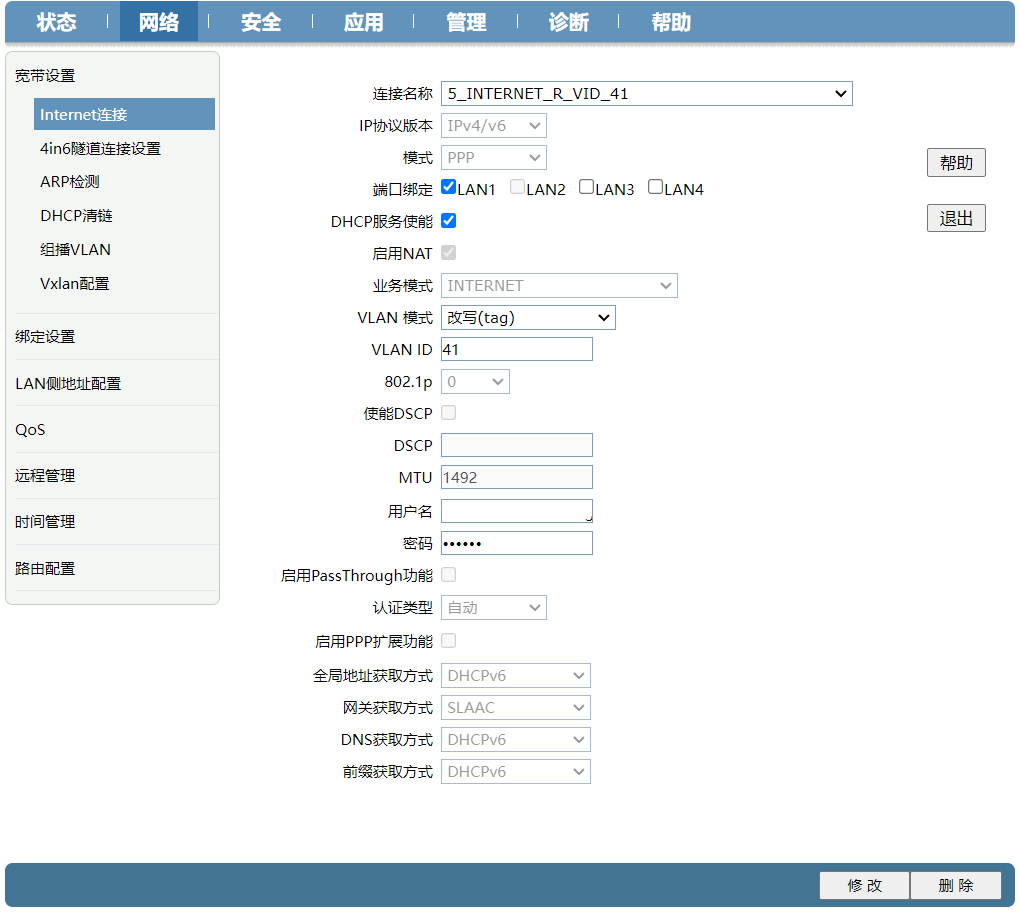
3,将网线一头插到光猫的LAN1,另一头插路由器的WAN口。此时路由器的地址应该变为192.168.1.1。登录路由器,配置拨号信息。如下图。
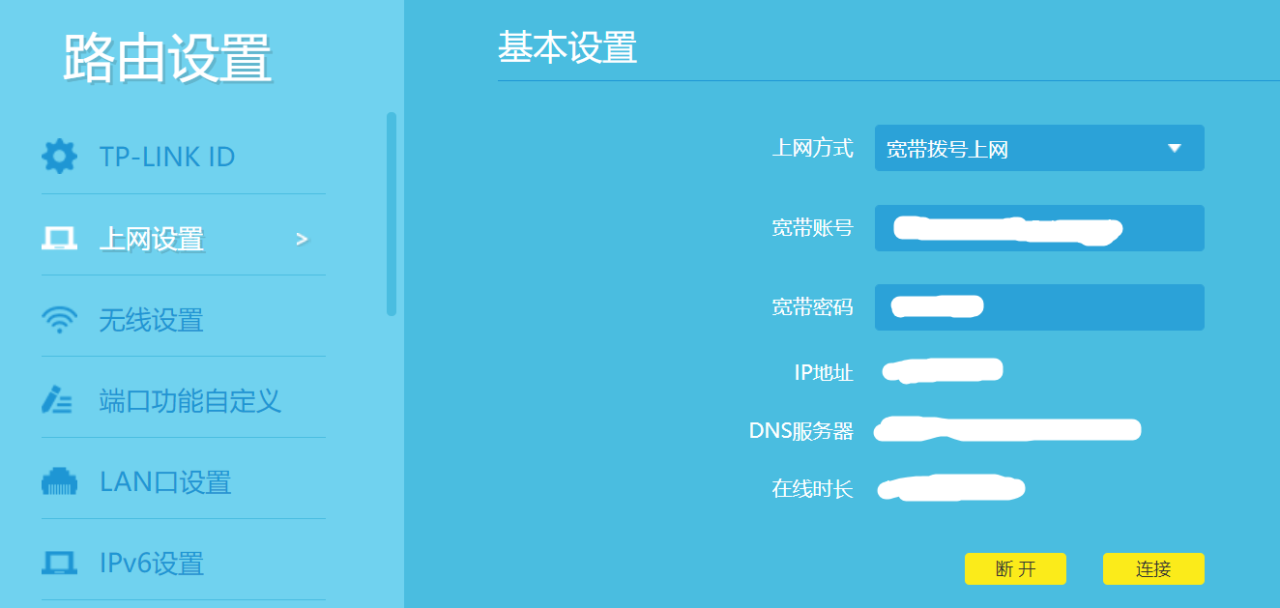
保存后,连接便可。应可拨号成功。
2,设置DMZ或者虚拟服务器
拨号成功后可查看WAN 口的IP地址(即上图中的IP地址)。经确认,这是一个运营商的内网IP。所分配的额公网IP可以上ip138.com查看。2个IP不一样。可以找运营商要求提供公网IP。但该运营商不提供。该运营商和此路由器支持IPv6。IPv6是动态公网ID,但考虑使用时的环境不支持IPv6。故在没有公网IP(ipv4)的情况下,设置DMZ和虚拟服务器意义不大。此处跳过。
注:
1,尝试了一下,设置DMZ或者某些端口映射后,通过内网IP访问端口是可以的;但是公网IP不行。故没啥实质意义。
2,如果使用环境支持ipv6,可以考虑这种方式:dynv6.net上注册一个域名,将自己的ipv6地址绑定。并通过脚本或者其他更新方式,及时更新自己的动态ipv6地址。这样便实现了公网访问。
3,设置DDNS
TP LINK有提供DDNS服务且此款路由器支持此设置。自定义域名并设置后,的确可以ping通公网IP。但由于不是公网IP,可玩性大打折扣。此处跳过。
注:
若无公网IP,则可使用内网穿透。例如使用ngrok, natapp,zeroties,frp等。
4,设置DNS服务器
可自定义DNS服务器以免劫持或污染。此处设置了阿里和谷歌的。如下图。
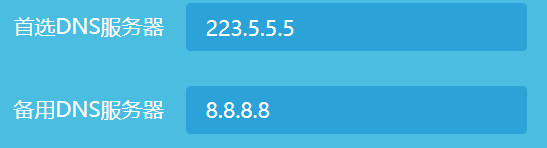
注:
有很多DNS服务器可选。怎么选?可以使用这个有趣的DNS BENCHMARK
GRC's | DNS Nameserver Performance Benchmark
run benchark后的界面:
直接看“conclusion”,其中有:
原文链接:https://blog.csdn.net/uddiqpl/article/details/123453219?ops_request_misc=%257B%2522request%255Fid%2522%253A%2522168449620216800192241364%2522%252C%2522scm%2522%253A%252220140713.130102334.pc%255Fblog.%2522%257D&request_id=168449620216800192241364&biz_id=0&utm_medium=distribute.pc_search_result.none-task-blog-2~blog~first_rank_ecpm_v1~times_rank-10-123453219-null-null.blog_rank_default&utm_term=NAS%E3%80%81%E7%BE%A4%E6%99%96%E3%80%81%E9%98%BF%E9%87%8C%E4%BA%91%E3%80%81%E5%9F%9F%E5%90%8D%E8%A7%A3%E6%9E%90%E3%80%81%E5%86%85%E7%BD%91%E7%A9%BF%E9%80%8F%E3%80%81ipv6%E3%80%81ddns%E3%80%81%E8%BD%BB%E9%87%8F%E7%BA%A7%E4%BA%91%E6%9C%8D%E5%8A%A1%E5%99%A8%E3%80%81%E9%93%81%E5%A8%81%E9%A9%AC%E3%80%81%E5%A8%81%E8%81%94%E9%80%9A%E3%80%81DSM%E3%80%81DSM6.0%E3%80%81%E7%BE%A4%E6%99%96nas%E3%80%81%E4%BA%91%E6%9C%8D%E5%8A%A1%E5%99%A8%E3%80%81%E8%9C%97%E7%89%9B%E6%98%9F%E9%99%85%E3%80%81%E9%BB%91%E7%BE%A4%E6%99%96%E3%80%81docker%E3%80%81%E5%AE%B9%E5%99%A8%E9%95%9C%E5%83%8F%E3%80%81%E5%9F%9F%E5%90%8D%E6%B3%A8%E5%86%8C%E3%80%81%E5%AE%9D%E5%A1%94%E3%80%81%E5%8F%8D%E5%90%91%E4%BB%A3%E7%90%86%E3%80%81nginx%E3%80%81frp%E3%80%81%E5%8A%A8%E6%80%81%E5%9F%9F%E5%90%8D%E8%A7%A3%E6%9E%90
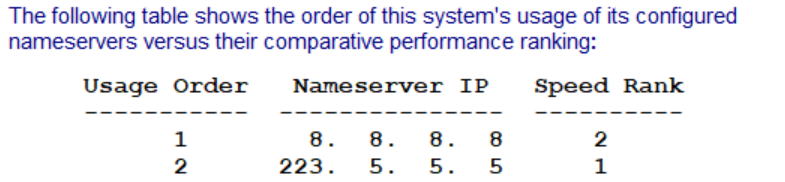


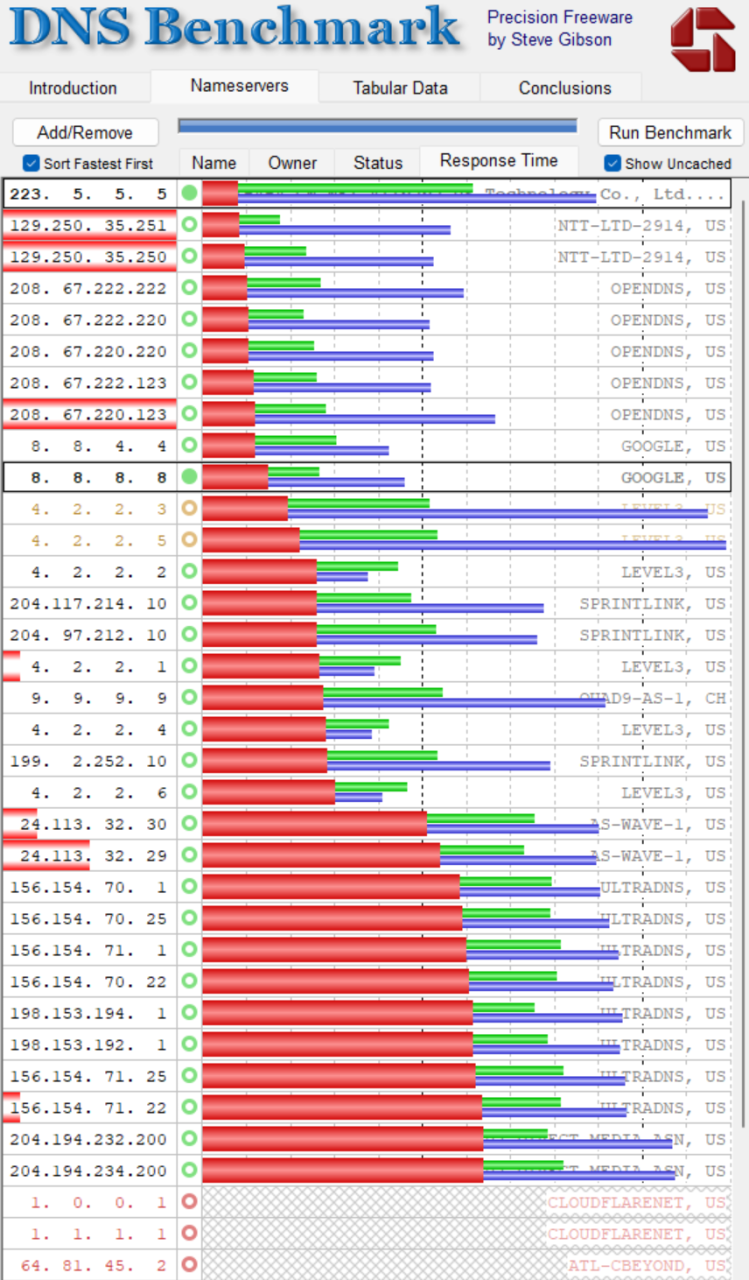

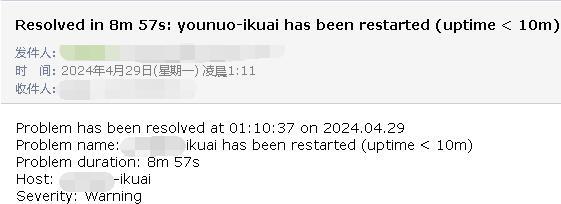

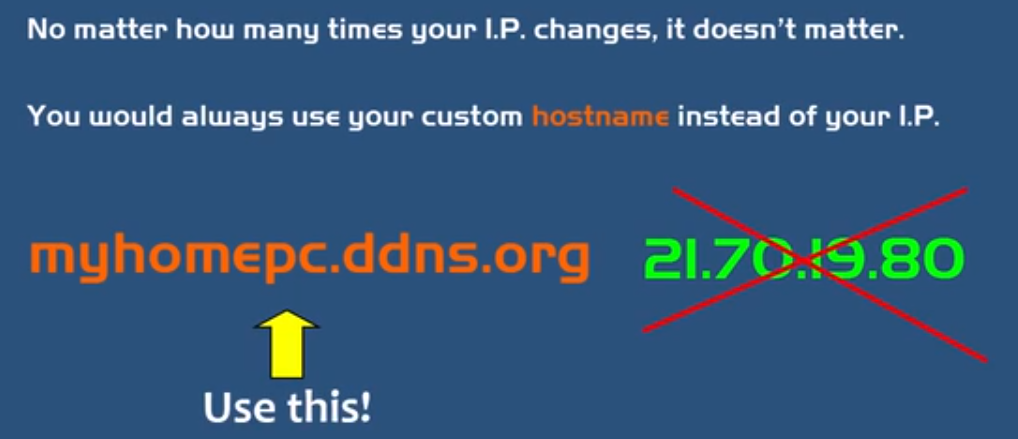
![深信服SCSA认证知识点(2)[通俗易懂]-陌上烟雨遥](https://www.moluyao.wang/wp-content/uploads/2023/08/3453453434518224552.png)












